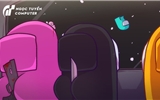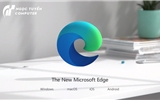Tin tức
Cách khắc phục phông chữ bị lỗi sau khi cập nhập win 10 trên máy tính để bàn
Trong quá trình đánh văn bản trên máy tính để bàn. Khá nhiều lần bạn gặp phải tình trạng phông chữ bị lỗi. Đặc biệt là sau khi họ mới cập nhập win 10. Với những ai có kinh nghiệm thì họ xử lý việc này khá đơn giản. Với những ai chưa có kinh nghiệm thì hẳn việc này khiến họ lúng túng. Vậy, cách khắc phục phông chữ bị lỗi sau khi cập nhập win 10 trên máy tính để bàn là gì. Nếu bạn cũng đang quan tâm tới thông tin này. Hãy tham khảo thông tin ở bài viết dưới đây nhé

Cách khắc phục phông chữ bị lỗi sau khi cập nhập win 10 trên máy tính để bàn
Phông chữ bị lỗi sau khi cập nhập win 10 trên máy tính để bàn - Cách khắc phục như thế nào?
Vâng, hẳn là bạn đang khá tò mò về thông tin này. Không để các bạn chờ lâu nữa. Thông tin dưới đây là một vài chia sẻ bạn có thể tham khảo.
Khởi động lại PC Windows
Phông chữ bị lỗi sau khi cập nhập Win là hiện tượng thường gặp ở một số máy tính để bàn. Khởi động lại PC là một trong những cách bạn có thể thử nghiệm. Để khắc phục tình trạng này. Bạn có thể khởi động lại PC và kiểm tra xem phông chữ có hiển thị hay không.
• Nếu phông chữ hiển thị trong PC sau khi khởi động lại Windows 10 Creator hoặc hệ thống Windows, bạn có thể sử dụng chúng để chỉnh sửa lại tài liệu.
• Nếu không có phông chữ nào hiển thị, hãy thử các giải pháp được cung cấp dưới đây để loại bỏ vấn đề này trên PC ngay lập tức.
Giải pháp 1. Tắt hoặc tạo lại bộ đệm phông chữ
Để tạo lại bộ đệm phông chữ bạn có thể làm theo các bước sau:
Bước 1
1. Tắt Font Cache
2. Nhấp chuột phải vào biểu tượng Windows
3. Nhập services.msc
4. Chọn OK
Bước 2:
Tìm bộ đệm của phông chữ
Bước 3:
1. Chọn Windows Cache Services và
2. Chọn "Thuộc tính".
3. Chọn chế độ tự khởi động thành “đã tắt”
4. Nhấn OK
Sau đó, khởi động lại PC của bạn để xem các phông chữ bị thiếu có thể hoạt động trở lại hay không. Nếu không, hãy cố gắng xây dựng lại Font Cache.
Giải pháp 2. Xây dựng bộ đệm:
Bạn cần tạo một tài liệu Notepad mới và sao chép nội dung sau vào tệp:
@echo off
:: Stop and disable "Windows Font Cache Service" service
:FontCache
sc stop "FontCache"
sc config "FontCache" start=disabled
sc query FontCache | findstr /I /C:"STOPPED"
if not %errorlevel%==0 (goto FontCache)
:: Grant access rights to current user for "%WinDir%\ServiceProfiles\LocalService" folder and contents
icacls "%WinDir%\ServiceProfiles\LocalService" /grant "%UserName%":F /C /T /Q
:: Delete font cache
del /A /F /Q "%WinDir%\ServiceProfiles\LocalService\AppData\Local\FontCache\*FontCache*"
del /A /F /Q "%WinDir%\System32\FNTCACHE.DAT"
:: Enable and start "Windows Font Cache Service" service
1. Bấm để sao chép
2. Nhấp vào "Tệp" và nhấp vào "Lưu AS".
3. Đặt tên tệp là Rebuild_FontCache.bat và đặt loại là "Tất cả tệp".
4. Điều hướng đến Máy tính để bàn và nhấp vào "Lưu".
5. Nhấp đúp vào Rebuild-FontCache.bat để chạy nó.
6. Khởi động lại máy tính sau khi quá trình hoàn tất để lưu tất cả các thay đổi.
Xem thêm
Cài đặt lại phông chữ theo cách thủ công trên Windows
Giải pháp khác là cài đặt lại Windows Fonts trên Windows 10 Creator. Đó là một quy trình an toàn để thực hiện hoạt động với quy trình dưới đây:
Giải pháp 1:
• Bước 1: Đi tới C: / Windows / Fonts trên Windows PC.
• Bước 2 Kiểm tra phông chữ không hoạt động, nhấp chuột phải vào nó và chọn "Xem trước". Kiểm tra và xem trước các phông chữ Windows bị thiếu.
• Bước 3: Nhấp vào "Cài đặt" ở góc trên cùng bên phải, phông chữ sẽ được cài đặt lại theo cách thủ công.
Giải pháp 2
Tải xuống hoặc sao chép để cài đặt lại phông chữ bị thiếu
Nếu thiếu các biểu tượng phông chữ, bạn cũng có thể tải xuống hoặc sao chép từ một PC khác. Sau khi sao chép hoặc tải xuống fomat, hãy tiếp tục với các bước sau:
• Bước 1:Sao chép hoặc tải xuống tệp cài đặt phông chữ vào thư mục C: \ Windows \ Fonts .
• Bước 2:Nhấp đúp vào tệp cài đặt phông chữ để áp dụng cài đặt.
• Bước 3:Nếu phông chữ đã tồn tại, hãy thay thế chúng và xác nhận để cài đặt.
Sau đó, khởi động lại PC để Windows giữ lại tất cả các thay đổi và sau đó bạn sẽ có thể sử dụng lại phông chữ trong Windows 10 Creator PC.
Hi vọng với những chia sẻ cách khắc phục phông chữ bị lỗi sau khi cập nhập win 10 trên máy tính để bàn trên đây giúp bạn có thêm kinh nghiệm cho mình trong việc sử dụng máy tính để bàn. Mọi thông tin cần tư vấn cũng như sở hữu các loại máy tính để bàn với giá thành ưu đãi, hãy liên hệ với chúng tôi theo thông tin ở cuối bài
CÔNG TY TNHH ĐẦU TƯ CÔNG NGHỆ MÁY TÍNH NGỌC TUYỀN
MST: 0108800562 - Đăng ký & quản lý bởi Chi cục thuế Hà Nội
Đ/C: Số 295 Vũ Tông Phan, Khương Đình, Thanh Xuân, Hà Nội
Hotline: 097 123 7999 - 0939 72 5555
Email: ngoctuyenit276@gmail.com
- Dell ra loạt màn hình mới đầy ấn tượng, nhiều công nghệ đỉnh cao 2 (16/04/2016)
- Dell ra loạt màn hình mới đầy ấn tượng, nhiều công nghệ đỉnh cao (19/04/2016)
- Card màn hình cũ giá rẻ chất lượng không hề cũ (23/10/2019)
- Địa chỉ lắp đặt phòng net trọn gói uy tín chất lượng (23/10/2019)
- Bật mí địa chỉ bán màn hình máy tính cũ uy tín ở đâu Hà Nội (23/10/2019)
- Địa chỉ bán máy tính cũ ở đâu uy tín (23/10/2019)
- Công ty lắp đặt phòng net Hà Nội tốt (23/10/2019)
- Mua bán máy tính laptop linh kiện máy tính cũ giá cao tại Hà Nội (23/10/2019)